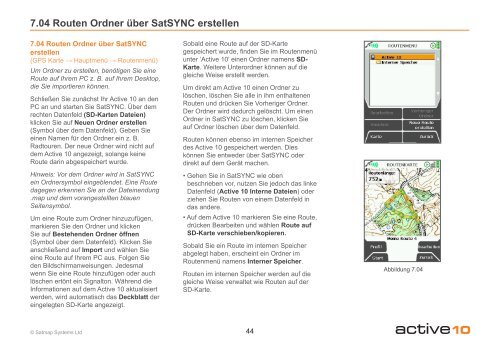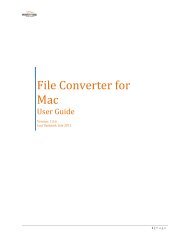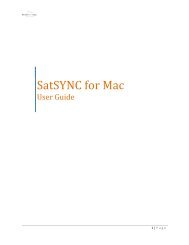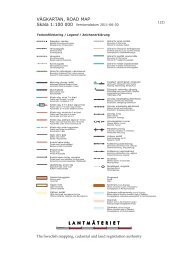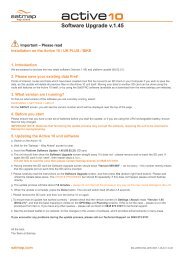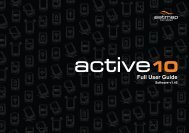Vollständiges Benutzerhandbuch - Satmap
Vollständiges Benutzerhandbuch - Satmap
Vollständiges Benutzerhandbuch - Satmap
Erfolgreiche ePaper selbst erstellen
Machen Sie aus Ihren PDF Publikationen ein blätterbares Flipbook mit unserer einzigartigen Google optimierten e-Paper Software.
7.04 Routen Ordner über SatSYNC erstellen<br />
7.04 Routen Ordner über SatSYNC<br />
erstellen<br />
(GPS Karte → Hauptmenü → Routenmenü)<br />
Um Ordner zu erstellen, benötigen Sie eine<br />
Route auf Ihrem PC z. B. auf Ihrem Desktop,<br />
die Sie importieren können.<br />
Schließen Sie zunächst Ihr Active 10 an den<br />
PC an und starten Sie SatSYNC. Über dem<br />
rechten Datenfeld (SD-Karten Dateien)<br />
klicken Sie auf Neuen Ordner erstellen<br />
(Symbol über dem Datenfeld). Geben Sie<br />
einen Namen für den Ordner ein z. B.<br />
Radtouren. Der neue Ordner wird nicht auf<br />
dem Active 10 angezeigt, solange keine<br />
Route darin abgespeichert wurde.<br />
Hinweis: Vor dem Ordner wird in SatSYNC<br />
ein Ordnersymbol eingeblendet. Eine Route<br />
dagegen erkennen Sie an der Dateinendung<br />
.map und dem vorangestellten blauen<br />
Seitensymbol.<br />
Um eine Route zum Ordner hinzuzufügen,<br />
markieren Sie den Ordner und klicken<br />
Sie auf Bestehenden Ordner öffnen<br />
(Symbol über dem Datenfeld). Klicken Sie<br />
anschließend auf Import und wählen Sie<br />
eine Route auf Ihrem PC aus. Folgen Sie<br />
den Bildschirmanweisungen. Jedesmal<br />
wenn Sie eine Route hinzufügen oder auch<br />
löschen ertönt ein Signalton. Während die<br />
Informationen auf dem Active 10 aktualisiert<br />
werden, wird automatisch das Deckblatt der<br />
eingelegten SD-Karte angezeigt.<br />
Sobald eine Route auf der SD-Karte<br />
gespeichert wurde, finden Sie im Routenmenü<br />
unter ‘Active 10’ einen Ordner namens SD-<br />
Karte. Weitere Unterordner können auf die<br />
gleiche Weise erstellt werden.<br />
Um direkt am Active 10 einen Ordner zu<br />
löschen, löschen Sie alle in ihm enthaltenen<br />
Routen und drücken Sie Vorheriger Ordner.<br />
Der Ordner wird dadurch gelöscht. Um einen<br />
Ordner in SatSYNC zu löschen, klicken Sie<br />
auf Ordner löschen über dem Datenfeld.<br />
Routen können ebenso im internen Speicher<br />
des Active 10 gespeichert werden. Dies<br />
können Sie entweder über SatSYNC oder<br />
direkt auf dem Gerät machen.<br />
• Gehen Sie in SatSYNC wie oben<br />
beschrieben vor, nutzen Sie jedoch das linke<br />
Datenfeld (Active 10 Interne Dateien) oder<br />
ziehen Sie Routen von einem Datenfeld in<br />
das andere.<br />
• Auf dem Active 10 markieren Sie eine Route,<br />
drücken Bearbeiten und wählen Route auf<br />
SD-Karte verschieben/kopieren.<br />
Sobald Sie ein Route im internen Speicher<br />
abgelegt haben, erscheint ein Ordner im<br />
Routenmenü namens Interner Speicher.<br />
Routen im internen Speicher werden auf die<br />
gleiche Weise verwaltet wie Routen auf der<br />
SD-Karte.<br />
Abbildung 7.04<br />
© <strong>Satmap</strong> Systems Ltd 44